| エクセル実践塾 > エクセル実践塾2010 |
他のシートに条件付き書式をコピーしたい
「形式を選択して貼り付け」を使って、「書式」のみを貼り付ければ、他の書式といっしょに、条件付き書式もコピーできます条件付き書式は、書式の一種です。 条件付き書式の含まれるセルをコピーし、「形式を選択して貼り付け」で「書式」のみを貼り付ければ、貼り付け先に条件付き書式もコピーされます。 |
|
|
Excel 2010/2007の場合 | Excel 2003/2002の場合 |
|
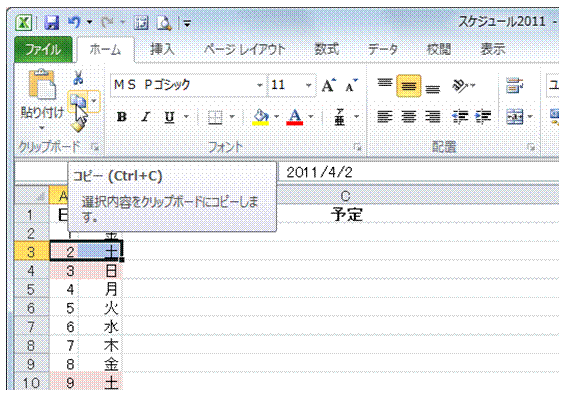 |
①条件付き書式が設定されているセル範囲の一部をコピーしますこの方法では、条件付き書式とともに、他の書式もコピーされます。作例では、A列とB列は同じ条件付き書式ですが、表示形式は異なるものが設定されています。そこで、2列にまたがるセル範囲をコピーしています。
|
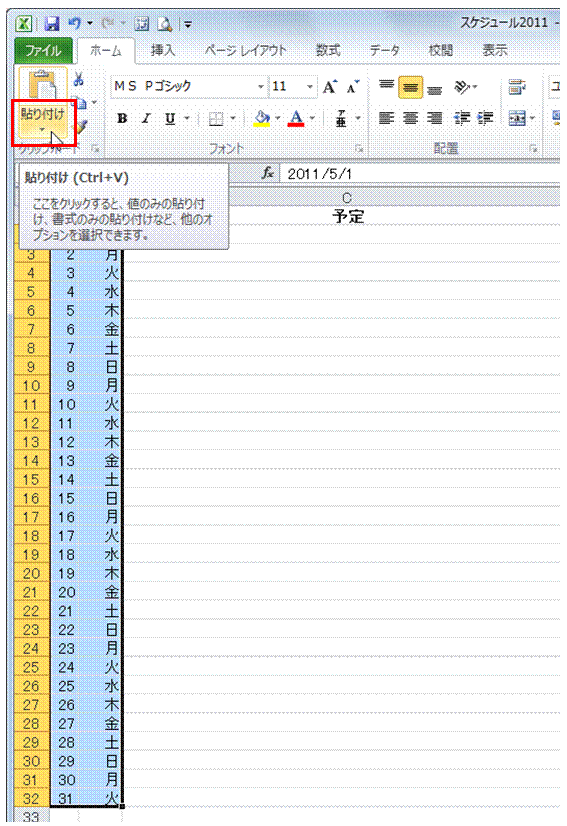 |
②コピー先のシートで、条件付き書式をコピーしたいセル範囲を選択してから、「貼り付け」の▼ボタンをクリックします
|
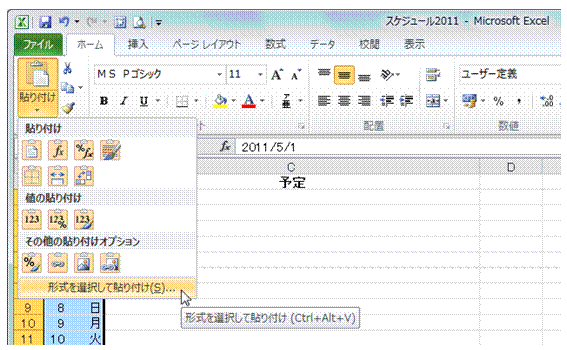 |
③「形式を選択して貼り付け」を選びます
|
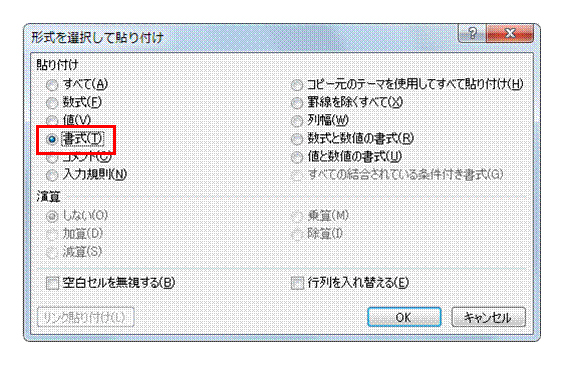 |
④「書式」を選んで、「OK」ボタンをクリックします
|
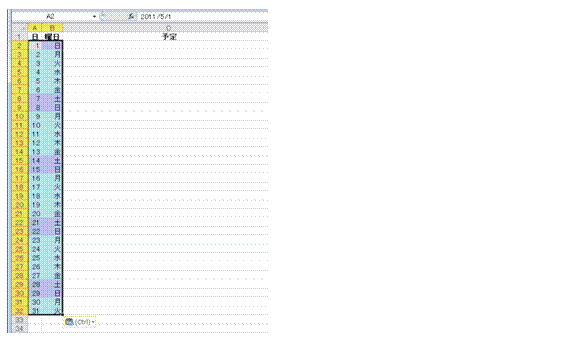 |
⑤条件付き書式がコピーされます
|
|
|
関連する他のページ |
40時間以上のセルは赤色で塗りつぶしたい 土曜日と日曜日の行を色分けしたい 40以上と30以上、それ以外のセルを明確に分けたい 条件付き書式で塗りつぶした色を、別の色に塗り替えたい① 条件付き書式で塗りつぶした色を、別の色に塗り替えたい② 条件付き書式で塗りつぶした色を、別の色に塗り替えたい③ 条件付き書式で塗りつぶした色を、別の色に塗り替えたい④ 月別で回答数の一番多いセルに色をつけたい 20時間以上のセルを黄色で塗りつぶしたい 残業時間の多少を色で区別したい 上のセルと同じ値になっているセルを強調したい 同じ値が連続するセル範囲を強調したい 同じ値が連続するセル範囲を、2色で色分けしたい 特集「条件付き書式」 |